 こまったとき わからないとき ?
こまったとき わからないとき ?
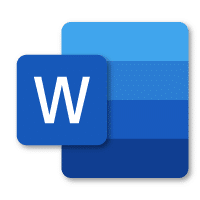 ワープロ(Word/ワード)のつかいかたページです。
ワープロ(Word/ワード)のつかいかたページです。
- テキストボックス
- 文字の見た目
- しゃしん
- イラスト・ずけい
- ひょう
- そのほか
 テキストボックス
テキストボックス
ワープロ(ワード)では、シートにちょくせつ文字を入力するほうほうと、テキストボックスをおいてその中に文字を入力するほうほうがあります。
ここでは、テキストボックスのつかいかたをしょうかいします。
 テキストボックスを入れる
テキストボックスを入れる1.ずを入れるリボンにあるテキストボックスまたは、たてがきテキストボックスをおします。

※ヨコがきとタテがきのテキストボックスがあります。→テキストボックスがついかされます。
- テキストボックスに文字を入力する
1.文字を入力するテキストボックスをえらびます。
1回タッチ(タップ)…テキストボックスぜんたいがせんたくされます。
2回タッチ(ダブルタップ)…テキストボックスのなかにカーソルがひょうじされ、文字がせんたくされます。2.テキストボックスに文字を入力します。
テキストがあらかじめ入っているばあいは、2回タッチ(ダブルタップ)してカーソルを出し、けしたい文字のうしろにカーソルをあわせてから[BackSpace(バックスペース)]キーでけします。- テキストボックスの中の文字をついかする
1.文字をついかするテキストボックスをえらびます。
1回タッチ(タップ)…テキストボックスぜんたいがせんたくされます。
2回タッチ(ダブルタップ)…テキストボックスのなかにカーソルがひょうじされ、文字がせんたくされます。2.文字をついかします。
- テキストボックスの中の文字をけす
1.けしたい文字が入ったテキストボックスを2回タッチ(ダブルタップ)して、カーソルを出します。
2.けしたい文字のうしろにカーソルをあわせます。
まとめてけすばあい
けしたい文字をドラッグしてえらびます。3.[BackSpace(バックスペース)]キーをおします。
【キーボードくん】をつかっているばあいは、[けす]をおします。- テキストボックスに文字が入りきらないときは?
テキストボックスに文字が入りきらないときは、テキストボックスを大きくするか、文字のサイズを小さくします。
【テキストボックスの大きさをかえるばあい】
1.大きさをかえるテキストボックスをえらびます。
【マウスのばあい】(左)クリックでえらびます。2.わくについている〇をうごかしながら、すきな大きさにかえます。をうごかすと、かくどをかえられます。
このとき、かどにある〇をえらぶと、タテとヨコどちらのほうこうにもきれいに大きさをかえることができます。【文字の大きさをかえるばあい】
1.文字の大きさをかえるテキストボックスをえらびます。
【マウスのばあい】テキストボックスを(左)クリックでえらびます。2.きっずリボンにある文字の見た目をおします。


3.がめんの右がわに[もじのみためをかえよう]が出てきます。


4.「文字のおおきさ」からすきな大きさ(あ・あ・あ)をえらびます。
または、すきな文字のサイズ(すう字)をでえらんで、すう字わくをおします。
すう字が大きくなるほど、文字の大きさも大きくなります。

5.×とじるをおしておわります。
- テキストボックスの大きさをかえる
1.大きさをかえるテキストボックスをえらびます。
【マウスのばあい】(左)クリックでえらびます。2.わくについている〇をうごかしながら、すきな大きさにかえます。をうごかすと、かくどをかえられます。
このとき、かどにある〇をえらぶと、タテとヨコどちらのほうこうにもきれいに大きさをかえることができます。- いどうする
1.いどうするテキストボックスをえらびます。
【マウスのばあい】(左)クリックでえらびます。2.わくのうちがわをおしながら、すきなばしょにいどうします。をうごかすと、かくどをかえられます。
【マウスのばあい】ポインターが十字のやじるしにかわったら、(左)クリックをおしながらいどうします。- さくじょする
1.さくじょするテキストボックスをながおしします。
【マウスのばあい】テキストボックスを(左)クリックでえらび、せんたくされたじょうたいで、[BackSpace(バックスペース)]キーか[Delete(デリート)]キーをおします。2.メニューがめんが出てくるので、[削除(さくじょ)]をおします。




 テキストボックス
テキストボックス




































